Bạn đang ấp ủ một dự án online và muốn tự tay xây dựng website bằng WordPress? Hay bạn đang loay hoay tìm kiếm giải pháp Quản Trị Website WordPress hiệu quả? Đừng lo lắng! Bài viết này sẽ trang bị cho bạn kiến thức từ A đến Z về quản trị website WordPress, giúp bạn làm chủ website của mình một cách dễ dàng.
Quản Trị Website WordPress Là Gì? Tại Sao Phải Quản Trị Website?
Quản trị website WordPress là tập hợp các công việc bảo đảm website của bạn hoạt động trơn tru, hiệu quả và an toàn.
Hãy tưởng tượng website như ngôi nhà của bạn trên Internet. Việc quản trị website cũng giống như việc bạn dọn dẹp, bảo trì và nâng cấp ngôi nhà của mình vậy.
Vậy tại sao quản trị website lại quan trọng đến vậy?
- Trải nghiệm người dùng: Website hoạt động ổn định, tốc độ tải trang nhanh chóng sẽ thu hút khách hàng ghé thăm và sử dụng dịch vụ của bạn.
- Thứ hạng tìm kiếm: Công cụ tìm kiếm như Google ưu tiên những website được quản trị tốt, từ đó giúp website của bạn dễ dàng tiếp cận khách hàng tiềm năng hơn.
- An ninh mạng: Việc cập nhật thường xuyên và áp dụng các biện pháp bảo mật giúp bảo vệ website khỏi các cuộc tấn công mạng và mất dữ liệu.
WordPress – Nền Tảng Lý Tưởng Cho Website Của Bạn
WordPress là nền tảng mã nguồn mở phổ biến nhất thế giới, được sử dụng để xây dựng từ blog cá nhân đến website doanh nghiệp. Ưu điểm của WordPress:
- Dễ sử dụng: Giao diện trực quan, thân thiện với người dùng, bạn không cần phải là lập trình viên chuyên nghiệp vẫn có thể tự tạo website.
- Linh hoạt: WordPress cung cấp kho giao diện và plugin phong phú, đáp ứng mọi nhu cầu thiết kế và chức năng cho website.
- Cộng đồng hỗ trợ rộng lớn: Bạn có thể dễ dàng tìm kiếm giải pháp cho mọi vấn đề gặp phải thông qua diễn đàn, blog và video hướng dẫn.
Các Bước Cơ Bản Để Quản Trị Website WordPress
1. Chọn Tên Miền Và Hosting Chất Lượng
Tên miền là địa chỉ website của bạn trên Internet (ví dụ: Axidigi.com), hosting là nơi lưu trữ dữ liệu website. Lựa chọn nhà cung cấp tên miền và hosting uy tín, chất lượng là bước đầu tiên vô cùng quan trọng.
2. Cài Đặt WordPress
Hầu hết các nhà cung cấp hosting đều hỗ trợ cài đặt WordPress tự động chỉ với vài cú click chuột. Bạn chỉ cần làm theo hướng dẫn là đã có thể cài đặt WordPress một cách dễ dàng.
3. Lựa Chọn Giao Diện Và Plugin Phù Hợp
Giao diện (Theme) quyết định đến giao diện website, plugin (Plugin) mở rộng chức năng cho website.
Lưu ý: Chọn giao diện và plugin từ nhà phát triển uy tín, tương thích với phiên bản WordPress của bạn.
4. Tạo Nội Dung Chất Lượng & Tối Ưu SEO
Nội dung là yếu tố quan trọng thu hút khách hàng và nâng cao thứ hạng website trên công cụ tìm kiếm. Hãy tạo nội dung chất lượng, hữu ích và tối ưu SEO để thu hút khách hàng tiềm năng.
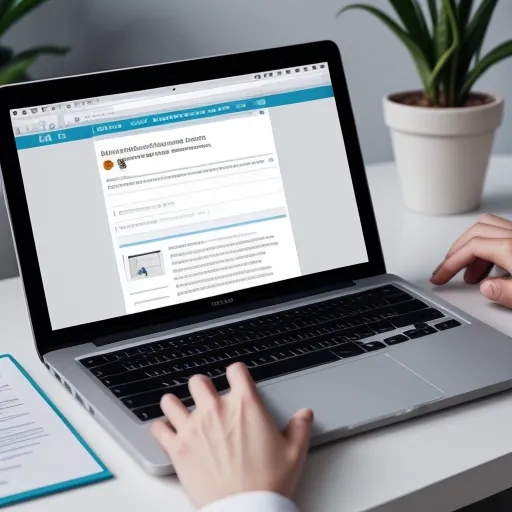 SEO Optimization Concept
SEO Optimization Concept
5. Bảo Mật Website
Bảo mật website là yếu tố quan trọng hàng đầu. Bạn nên thực hiện các biện pháp bảo mật sau:
- Cập nhật WordPress, giao diện và plugin lên phiên bản mới nhất.
- Sử dụng mật khẩu mạnh và thay đổi mật khẩu định kỳ.
- Cài đặt plugin bảo mật, sao lưu dữ liệu website thường xuyên.
6. Theo Dõi & Phân Tích Website
Sử dụng công cụ phân tích website như Google Analytics giúp bạn theo dõi lượng truy cập, hành vi người dùng, từ đó tối ưu website hiệu quả hơn.
Các Lỗi Thường Gặp Khi Quản Trị Website WordPress và Cách Khắc Phục
1. Lỗi Kết Nối Cơ Sở Dữ Liệu
Lỗi này xảy ra khi website không thể kết nối đến cơ sở dữ liệu. Nguyên nhân có thể do thông tin đăng nhập cơ sở dữ liệu bị sai hoặc cơ sở dữ liệu bị lỗi.
Cách khắc phục:
- Kiểm tra lại thông tin đăng nhập cơ sở dữ liệu trong file wp-config.php
- Liên hệ nhà cung cấp hosting để kiểm tra và sửa chữa cơ sở dữ liệu.
2. Lỗi Internal Server Error
Lỗi này thường do file .htaccess bị lỗi hoặc plugin bị xung đột.
Cách khắc phục:
- Đổi tên file .htaccess thành .htaccess_old, sau đó truy cập lại website.
- Nếu lỗi được khắc phục, bạn có thể tạo file .htaccess mới.
- Nếu lỗi vẫn còn, hãy vô hiệu hóa tất cả plugin và kích hoạt lại từng plugin một để tìm ra plugin gây lỗi.
3. Website Bị Màn Hình Trắng (White Screen of Death)
Lỗi này thường do giao diện hoặc plugin bị lỗi, hoặc do giới hạn bộ nhớ PHP.
Cách khắc phục:
- Vô hiệu hóa giao diện và plugin, sau đó kích hoạt lại từng cái một để tìm ra nguyên nhân.
- Tăng giới hạn bộ nhớ PHP trong file wp-config.php.
 WordPress Error Fix
WordPress Error Fix
Kết Luận
Quản trị website WordPress là một quá trình liên tục, đòi hỏi bạn phải luôn cập nhật kiến thức và kỹ năng mới. Hy vọng bài viết này đã cung cấp cho bạn những kiến thức bổ ích để tự tin quản trị website WordPress của mình.
Hãy bắt tay vào xây dựng website WordPress ngay hôm nay và chia sẻ thành quả của bạn với chúng tôi!

